业务报价单
1. 功能概述
1.1 功能简介
业务报价单功能用于管理和操作已生成的业务报价单。通过此功能,仓库操作员可以查看、导出、编辑和生效业务报价单,完成从报价到正式业务实例的转换过程。
1.2 适用场景
- 查看已生成的业务报价单详情
- 导出报价单信息用于外部沟通
- 编辑报价单内容以适应客户需求变化
- 将待生效的报价单正式生效,创建客户账户
1.3 功能价值
- 集中管理所有业务报价单
- 提供完整的报价单生命周期管理
- 支持报价单的查看、编辑和生效操作
- 确保报价单与业务实例的准确关联
2. 前置条件
2.1 系统要求
- 拥有仓库操作员账户并已登录系统
- 系统中已存在通过"业务报价"功能生成的报价单
2.2 数据准备
- 确保已有通过"业务报价"功能生成的报价单
- 准备好需要编辑或生效的报价单信息
2.3 操作权限
- 拥有查看业务报价单的权限
- 拥有编辑和生效业务报价单的权限
- 拥有导出业务报价单的权限
3. 操作步骤
3.1 步骤一:进入业务报价单界面
目的:打开业务报价单管理页面 操作:
- 登录GWMS系统
- 在左侧导航菜单中点击"报价与业务"
- 选择"业务报价单"子菜单
- 进入业务报价单列表界面
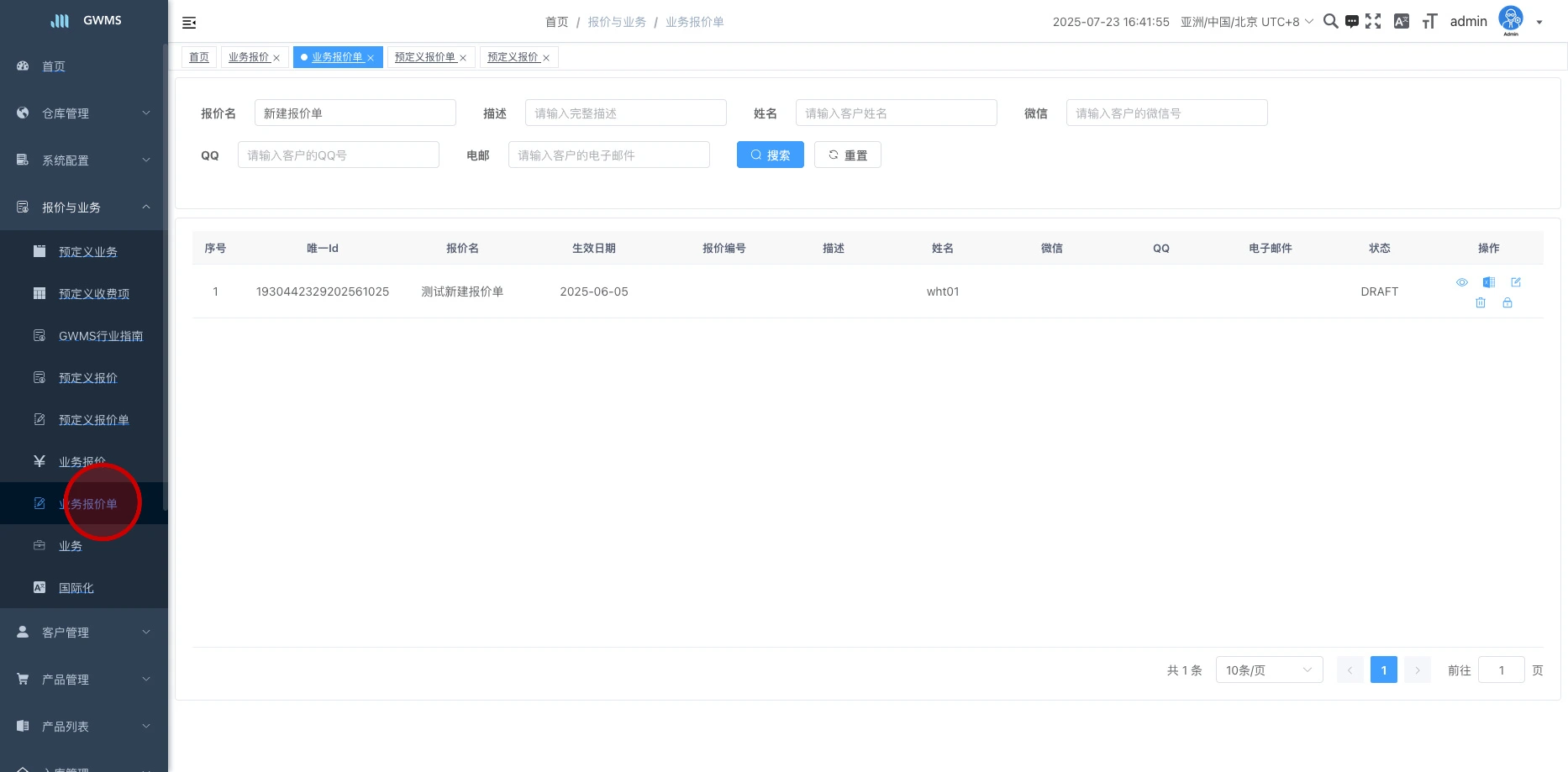
注意事项:
- 确保具有相应的操作权限
- 界面将显示所有已生成的业务报价单列表
- 报价单按创建时间倒序排列
- 可通过报价名、描述、客户姓名等条件进行搜索筛选
3.2 步骤二:查看报价单明细
目的:查看特定报价单的详细信息 操作:
- 在报价单列表中找到目标报价单
- 点击该报价单行的"查看"按钮(眼睛图标)
- 系统将打开报价单详情页面,显示完整的报价信息
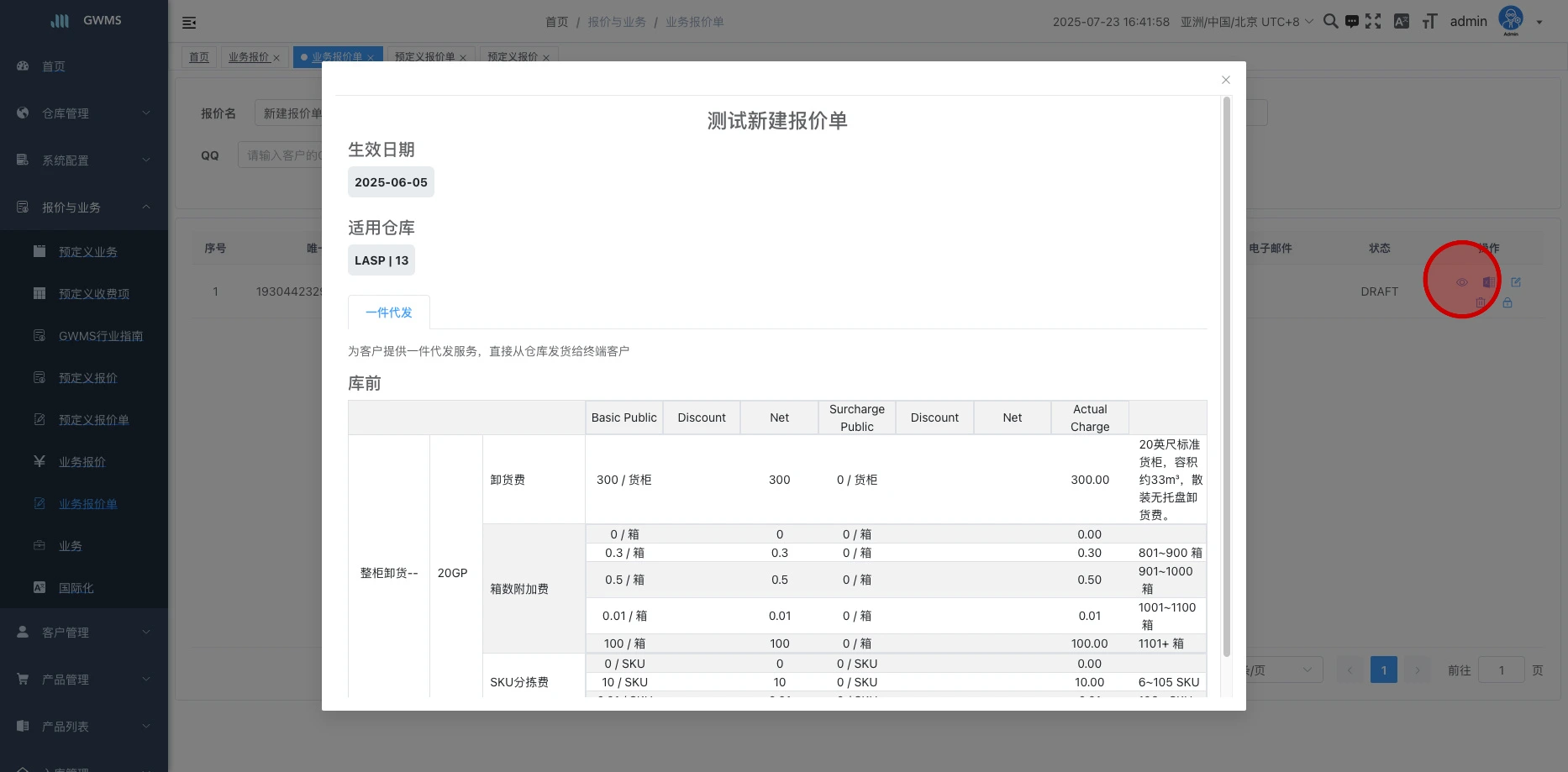
注意事项:
- 查看操作为只读模式,无法修改报价单内容
- 详情页面包含报价单的所有收费项目和配置信息
- 点击弹窗右上角的关闭按钮可关闭详情页面
3.3 步骤三:导出报价单
目的:将报价单信息导出为Excel文件用于外部沟通 操作:
- 在报价单列表中找到目标报价单
- 点击该报价单行的"导出"按钮(下载图标)
- 系统将自动下载报价单的Excel文件
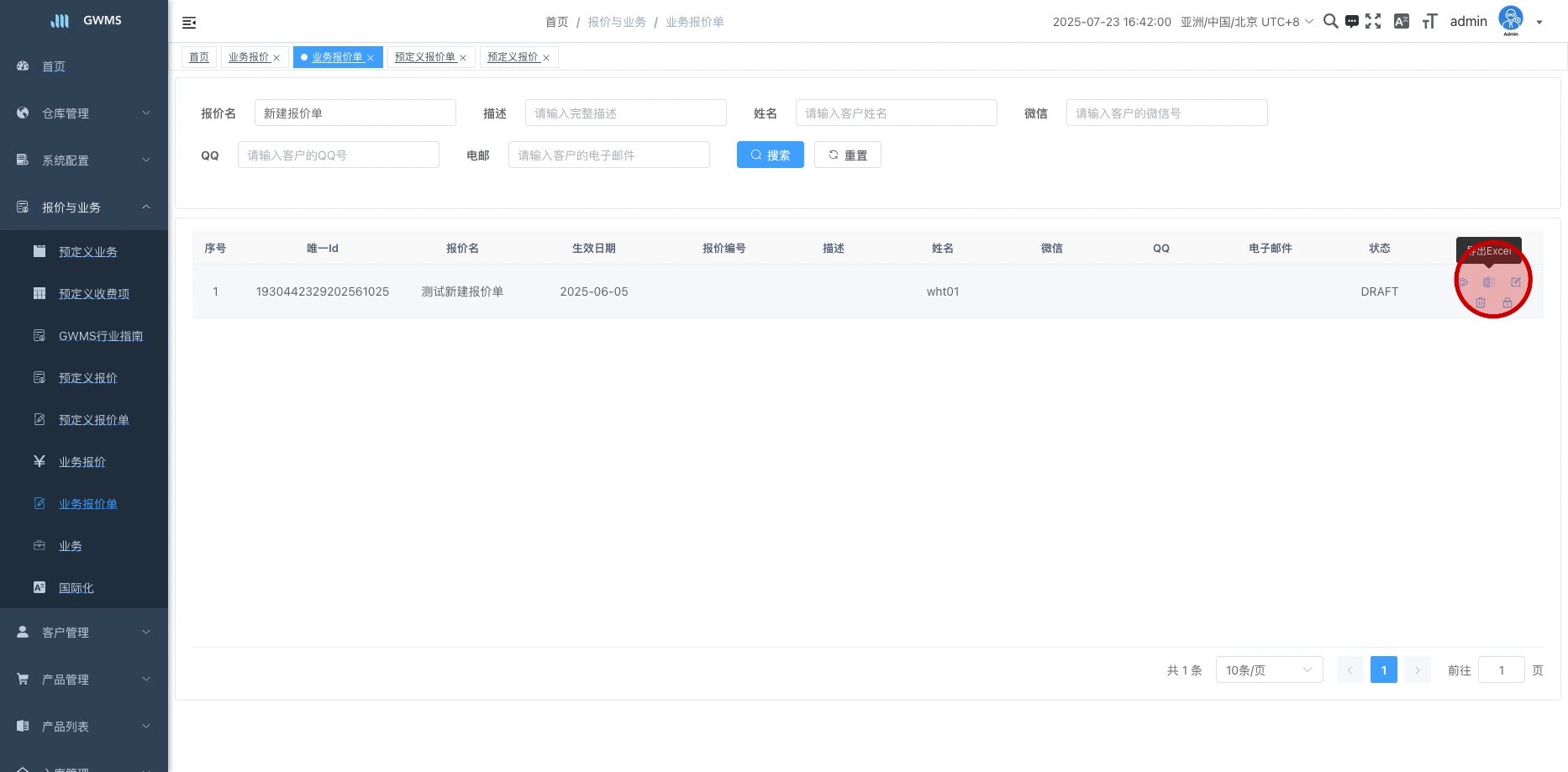
注意事项:
- 导出的文件格式为Excel
- 文件包含报价单的完整信息,可用于发送给客户
- 导出操作会触发文件下载,无需额外确认
3.4 步骤四:编辑报价单
目的:修改报价单内容以适应客户需求变化 操作:
- 在报价单列表中找到需要修改的报价单(状态必须为草稿)
- 点击该报价单行的"编辑"按钮(铅笔图标)
- 系统将跳转到"业务报价"功能页面,并加载当前报价单信息
- 在"业务报价"页面中修改相关信息
- 保存修改后将更新报价单内容
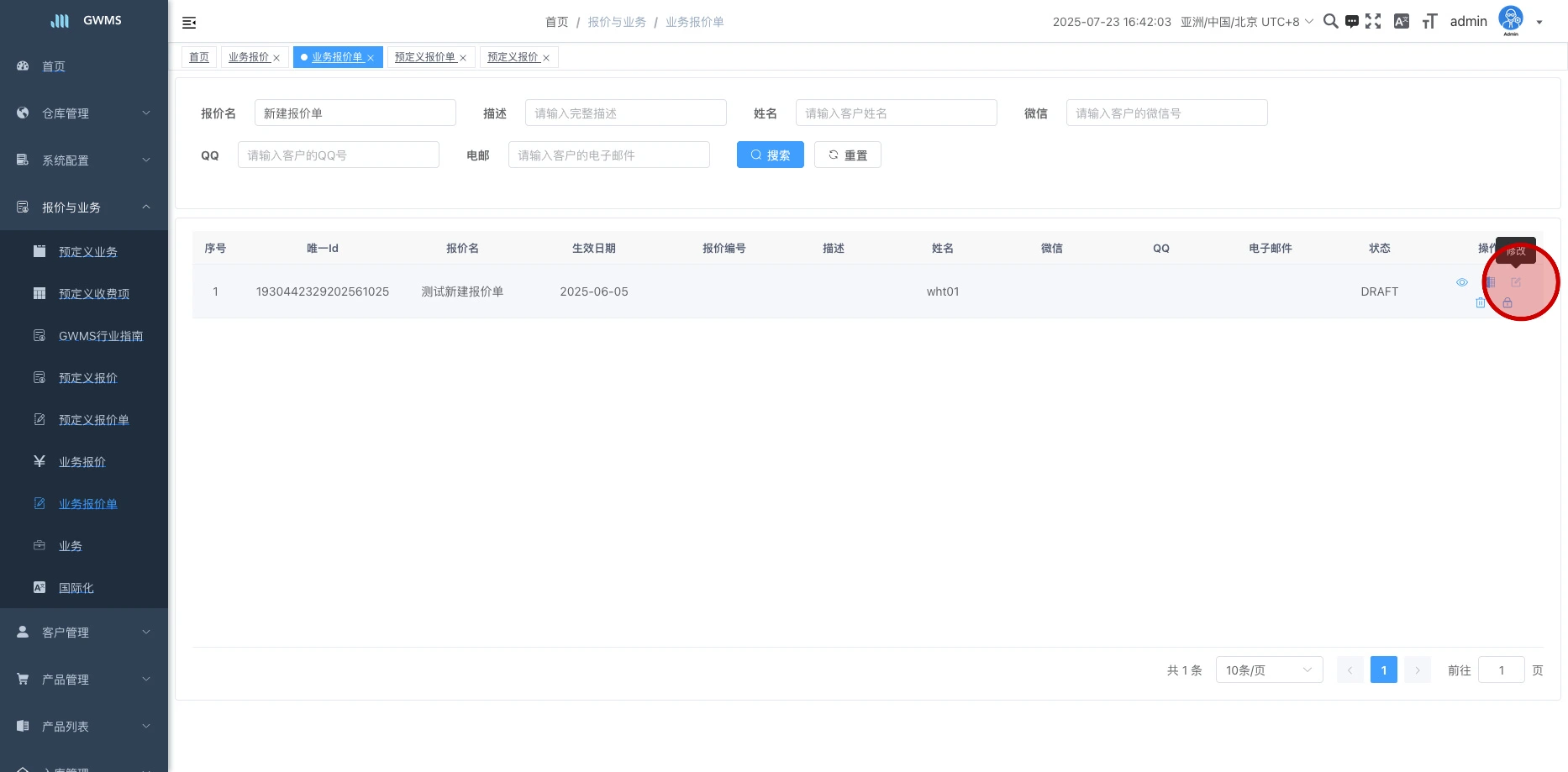
注意事项:
- 编辑操作将跳转到"业务报价"功能
- 只有状态为"草稿"的报价单才能进行编辑
- 修改后需要重新保存才能生效
- 注意:点击编辑按钮会触发Excel文件下载,而非直接跳转到编辑页面
3.5 步骤五:生效报价单
目的:将待生效的报价单正式生效,创建客户账户 操作:
- 在报价单列表中找到需要生效的报价单(状态必须为草稿)
- 确认该报价单状态为"草稿"
- 点击该报价单行的"生效"按钮(对勾图标)
- 系统将执行以下操作:
- 将报价单状态更新为"生效"
- 创建与报价单关联的客户账户
- 将关联的业务实例设置为生效状态
- 跳转到业务报价详情页面
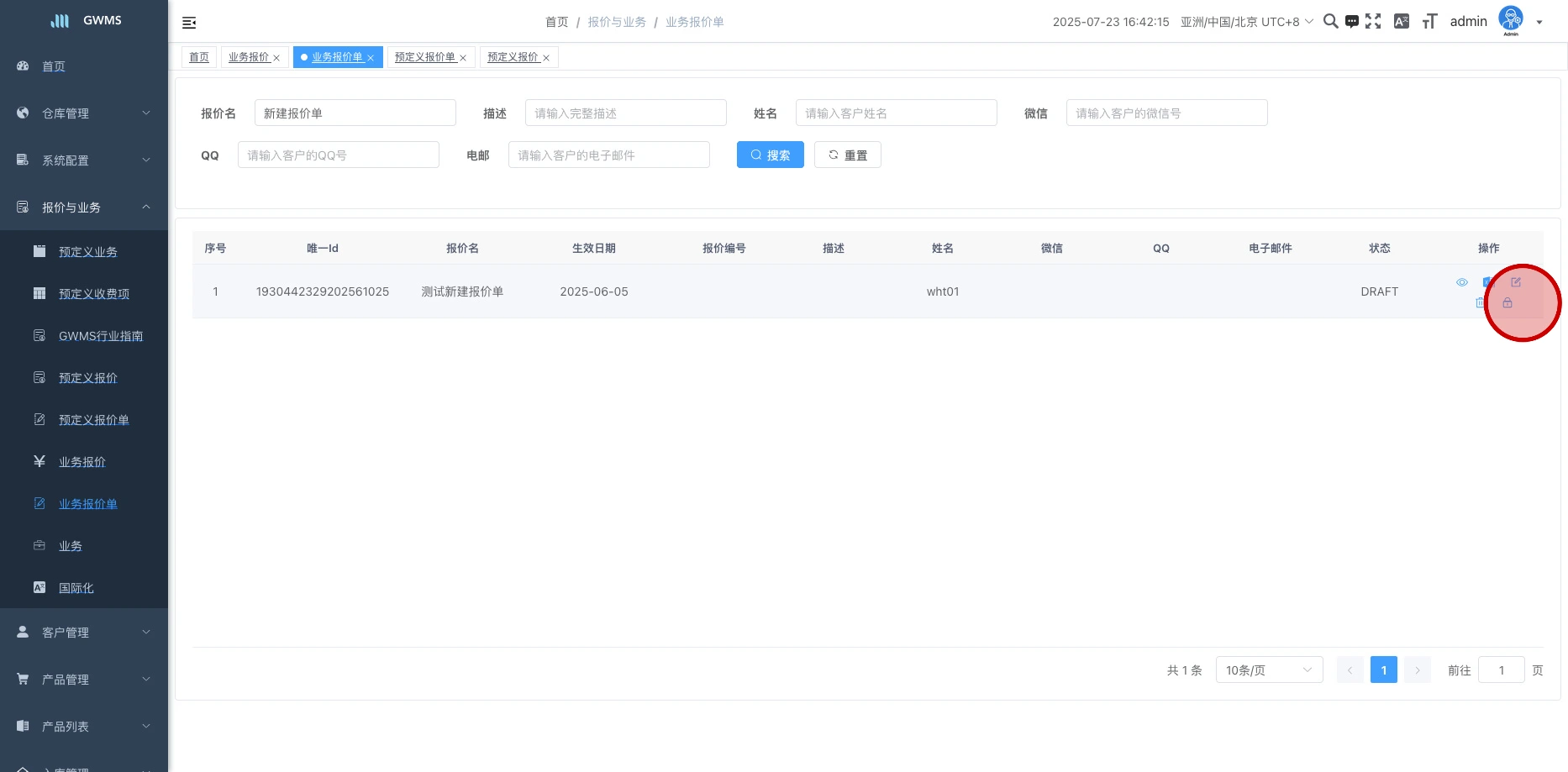
注意事项:
- 只有状态为"草稿"的报价单才能执行生效操作
- 生效操作不可逆,生效后将无法修改报价单内容
- 生效后将自动创建客户账户
- 生效操作会跳转到业务报价详情页面,可在此页面查看和修改报价详情
4. 结果说明
4.1 成功结果
操作成功后,系统将根据不同的操作类型完成相应的工作:
- 查看操作:显示报价单的完整详细信息
- 导出操作:成功下载报价单的Excel文件
- 编辑操作:跳转到"业务报价"页面进行内容修改
- 生效操作:
- 报价单状态更新为"生效"
- 创建与报价单关联的客户账户
- 关联的业务实例同步生效
- 跳转到业务报价详情页面
4.2 异常处理
如果操作失败,系统会显示相应的错误提示:
- 权限不足:请确认具有相应操作权限
- 状态错误:请确认报价单处于可操作状态
- 系统错误:请联系技术支持
5. 常见问题
5.1 问题一:无法生效报价单
问题现象:点击生效按钮后提示操作失败或无反应 可能原因:
- 报价单状态不是"草稿"
- 当前用户权限不足
- 系统网络连接异常 解决方案:
- 检查报价单状态是否为"草稿"
- 确认当前用户具有生效操作权限
- 检查网络连接是否正常
- 刷新页面后重新尝试
5.2 问题二:导出文件格式异常
问题现象:导出的Excel文件无法正常打开或内容异常 可能原因:
- 系统临时故障
- 浏览器兼容性问题
- 文件下载过程中断 解决方案:
- 重新执行导出操作
- 更换浏览器后重新尝试
- 检查网络连接稳定性
- 联系技术支持
6. 注意事项
6.1 操作规范
- 在执行生效操作前,务必仔细核对报价单内容
- 导出的报价单文件应妥善保管,避免泄露客户信息
- 编辑报价单时应与客户确认修改内容
6.2 数据安全
- 报价单包含客户敏感信息,导出文件应加密存储
- 生效操作将创建客户账户,需确保信息准确无误
- 避免在公共场合讨论客户报价信息
6.3 性能考虑
- 当报价单列表数据量较大时,页面加载可能较慢
- 导出操作涉及文件生成,可能需要几秒钟时间
- 建议在系统空闲时段执行批量导出操作
7. 相关功能
7.1 前置功能
- [[业务报价]]:生成业务报价单的前提功能
- [[预定义报价]]:业务报价的模板来源
7.2 后续功能
- [[客户管理]]:管理已创建的客户账户
- [[业务管理]]:查看已生效的业务实例
7.3 关联功能
- [[报价与业务]]:业务报价单所属的功能模块
- [[系统管理]]:用户权限和账户管理
8. 版本历史
| 版本 | 更新日期 | 更新内容 | 更新人 |
|---|---|---|---|
| 1.0 | 2025-08-29 | 初始版本,基于系统实际操作重新编写 | 王瀚霆 |
文档标签
#业务报价单 #报价与业务 #仓库 #操作指南
交叉引用
- [[业务报价]]:生成业务报价单的前置功能
- [[客户管理]]:管理生效报价单创建的客户账户